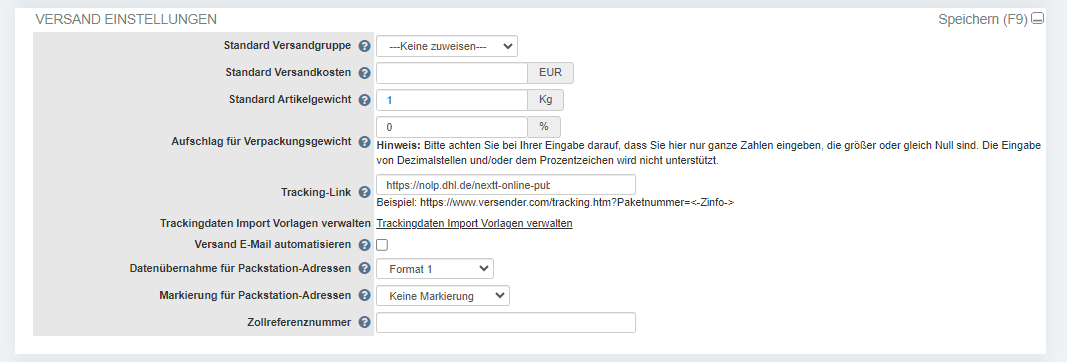Einstellungen:Versand: Unterschied zwischen den Versionen
| (3 dazwischenliegende Versionen desselben Benutzers werden nicht angezeigt) | |||
| Zeile 18: | Zeile 18: | ||
>>Standard Artikelgewicht::Wenn im Produkt selbst kein Gewicht hinterlegt ist, zieht sich das Programm automatisch dieses Gewicht für den Versand. Nur bei einfachen Versandkostenmodellen macht eine Angabe an dieser Stelle Sinn. Empfohlen wird eine Gewichtsangabe im Produkt. | >>Standard Artikelgewicht::Wenn im Produkt selbst kein Gewicht hinterlegt ist, zieht sich das Programm automatisch dieses Gewicht für den Versand. Nur bei einfachen Versandkostenmodellen macht eine Angabe an dieser Stelle Sinn. Empfohlen wird eine Gewichtsangabe im Produkt. | ||
| + | |||
| + | >> Aufschlag für Verpackungsgewicht:: Das Verpackungsgewicht ist insbesondere dann relevant, wenn Verkäufe ins Nicht-EU-Ausland getätigt werden. Denn hierbei wird von DHL zusätzlich zum Paketschein auch eine Export-Deklaration erstellt, die gemäß Zollbestimmungen das Netto-Gewicht enthalten soll. Der Paketschein hingegen beinhaltet das für den Spediteur relevante Brutto-Gewicht. Bitte tragen Sie den prozentualen Anteil ein, der beim Paketscheindruck auf die Summe der Artikelgewichte aufgeschlagen werden soll. | ||
| + | {{Tip|Beispielrechnung <br /> | ||
| + | Das Artikelgewicht im Verkauf beträgt 2,5 kg.<br /> | ||
| + | Der Aufschlag für das Verpackungsgewicht beträgt 3%.<br /> | ||
| + | Somit ergibt sich für das Netto-Gewicht 2,5 kg und für das Brutto-Gewicht 2,575 kg.}} | ||
| + | |||
| + | {{Info|Hinweis: Bitte achten Sie bei Ihrer Eingabe darauf, dass Sie hier nur ganze Zahlen eingeben, die größer oder gleich Null sind. Die Eingabe von Dezimalstellen und/oder dem Prozentzeichen wird nicht unterstützt.}} | ||
| + | |||
>>Tracking-Link::Der Tracking-Link verweist auf die Seite Ihres Logistikers und zeigt an, wo sich ein bestimmtes Paket gerade in der Zustellung befindet. Jeder Logistiker besitzt mindestens einen Tracking-Link, oftmals auch mehrere. | >>Tracking-Link::Der Tracking-Link verweist auf die Seite Ihres Logistikers und zeigt an, wo sich ein bestimmtes Paket gerade in der Zustellung befindet. Jeder Logistiker besitzt mindestens einen Tracking-Link, oftmals auch mehrere. | ||
| Zeile 30: | Zeile 39: | ||
>>Trackingdaten Import Vorlagen verwalten::Für Versanddienstleister, die nicht direkt an uns angebunden sind (wie z.B. GLS und UPS) können Sie den Trackingdaten Import nutzen. Die Vorlagen können Sie über den Link {{AB:Link|„Trackingdaten Import Vorlagen verwalten”}} anpassen. | >>Trackingdaten Import Vorlagen verwalten::Für Versanddienstleister, die nicht direkt an uns angebunden sind (wie z.B. GLS und UPS) können Sie den Trackingdaten Import nutzen. Die Vorlagen können Sie über den Link {{AB:Link|„Trackingdaten Import Vorlagen verwalten”}} anpassen. | ||
| − | + | >> Versand E-Mail automatisieren:: spezielle Einstellung für Fulfillment-Dienste (Ist der Haken gesetzt, wird die Versand-eMail beim erfolgreichen Import von Daten automatisch verschickt) | |
>>Datenübernahme für Packstation-Adressen::Geben Sie hier an, für welches Adressformat Packstationen konvertiert werden sollen. | >>Datenübernahme für Packstation-Adressen::Geben Sie hier an, für welches Adressformat Packstationen konvertiert werden sollen. | ||
Eine Formatierung von Packstation-Adressen findet nur beim Import von Verkäufen auf eBay sowie Amazon Seller Central und Amazon Marketplace statt. Amazon FBA-Verkäufe bleiben unberücksichtigt. | Eine Formatierung von Packstation-Adressen findet nur beim Import von Verkäufen auf eBay sowie Amazon Seller Central und Amazon Marketplace statt. Amazon FBA-Verkäufe bleiben unberücksichtigt. | ||
| + | >> Markierung für Packstation-Adressen:: Wählen Sie hier eine Markierung aus, mit der der Verkauf automatisch beim Import gekennzeichnet wird. | ||
| + | Die Markierung wird auch gesetzt, wenn bei "Datenübernahme für Packstation-Adressen" die Option "Keine Änderung" gewählt ist. | ||
| + | >> Zollreferenznummer::Die Zollreferenz wird von den Zollbehörden zur Identifizierung von Wirtschaftsbeteiligten und/oder anderen beteiligten Personen verwendet. Mit der angegebenen Referenz können erteilte Genehmigungen und/oder relevante Prozesse in der Zollabfertigung und/oder Besteuerung berücksichtigt werden. Auch bekannt als Zoll-Nummer oder EORI-Nummer, aber abhängig vom Bestimmungsort. | ||
}} | }} | ||
Aktuelle Version vom 14. Oktober 2024, 11:34 Uhr
| 1 | Über die Schnellnavigation Konfiguration Einstellungen |
| 2 | Über das Management-Center Einstellungen Grundeinstellungen Versandeinstellungen |
Erfahren Sie hier mehr zu den Versandarten.
| Name | Beschreibung |
|---|---|
| Standard Versandgruppe |
Aus diesem Dropdown-Menü wählen Sie aus, welche Versandgruppe (Steuerungseinheit Ihrer Versandarten) genutzt werden soll, wenn keine weiteren Angaben vorliegen. Ist im Produkt selbst eine Versandgruppe gewählt, so besitzt diese Vorrang. |
| Standard Versandkosten | Wenn eine Versandgruppe nicht auf eine passende Versandart verweist, so werden die hier angegebenen Versandkosten verwendet. Es empfiehlt sich daher, hier einen möglichst hohen fiktiven Wert anzugeben. Denn eigentlich sollte dieser Wert hier nie zum Tragen kommen. Man kann hier allerdings bei ganz einfachen Versandmodellen auch einen normalen Standardwert angeben. Bedenken Sie bitte, dass dieser Wert ggf. für alle Länder genutzt werden kann. |
| Standard Artikelgewicht | Wenn im Produkt selbst kein Gewicht hinterlegt ist, zieht sich das Programm automatisch dieses Gewicht für den Versand. Nur bei einfachen Versandkostenmodellen macht eine Angabe an dieser Stelle Sinn. Empfohlen wird eine Gewichtsangabe im Produkt. |
| Aufschlag für Verpackungsgewicht |
Das Verpackungsgewicht ist insbesondere dann relevant, wenn Verkäufe ins Nicht-EU-Ausland getätigt werden. Denn hierbei wird von DHL zusätzlich zum Paketschein auch eine Export-Deklaration erstellt, die gemäß Zollbestimmungen das Netto-Gewicht enthalten soll. Der Paketschein hingegen beinhaltet das für den Spediteur relevante Brutto-Gewicht. Bitte tragen Sie den prozentualen Anteil ein, der beim Paketscheindruck auf die Summe der Artikelgewichte aufgeschlagen werden soll. Beispielrechnung Das Artikelgewicht im Verkauf beträgt 2,5 kg. Hinweis: Bitte achten Sie bei Ihrer Eingabe darauf, dass Sie hier nur ganze Zahlen eingeben, die größer oder gleich Null sind. Die Eingabe von Dezimalstellen und/oder dem Prozentzeichen wird nicht unterstützt. |
| Tracking-Link |
Der Tracking-Link verweist auf die Seite Ihres Logistikers und zeigt an, wo sich ein bestimmtes Paket gerade in der Zustellung befindet. Jeder Logistiker besitzt mindestens einen Tracking-Link, oftmals auch mehrere. Sofern Sie in der Verkaufsübersicht unter dem Feld „Zusatzinfo“ eine Paketnummer eingetragen haben, ergibt es Sinn, hier auch einen Trackinglink anzugeben. Dieser wird in Schritt 4 (also nach allen Angaben des Kunden und Bestätigung der Kaufabwicklung) angezeigt. Der Link muss die Variable für das Zusatzinfo-Feld enthalten. Diese lautet <-zinfo->. Je nach Logistiker finden sich in dessen Trackinglink auch noch weitere Angaben wie z.B. eine Postleitzahl, die mithilfe der Variable <-KLPLZ-> angesprochen wird. Damit der richtige Trackinglink versendet wird (DHL, DPD, Hermes etc.), sollten Sie den richtigen Link in die Vorlage der Versandmail einfügen. Gehen Sie dazu über Konfiguration E-Mail Texte Versandmail. Kopieren Sie einfach dort den für Sie relevanten Link und fügen Sie diesen in der Versandmail Vorlage an passender Stelle ein. Alle Trackinglinks finden Sie in unserer Dokumentation unter: Wie lauten die Trackinglinks für HERMES, DPD, Deutsche Post Einschreiben, GLS, DHL und UPS? Da die Logistiker Ihre Trackinglinks ggf. ändern, geben wir keine Gewähr auf die im Beitrag angegebenen Links. |
| Trackingdaten Import Vorlagen verwalten | Für Versanddienstleister, die nicht direkt an uns angebunden sind (wie z.B. GLS und UPS) können Sie den Trackingdaten Import nutzen. Die Vorlagen können Sie über den Link Trackingdaten Import Vorlagen verwalten anpassen. |
| Versand E-Mail automatisieren | spezielle Einstellung für Fulfillment-Dienste (Ist der Haken gesetzt, wird die Versand-eMail beim erfolgreichen Import von Daten automatisch verschickt) |
| Datenübernahme für Packstation-Adressen |
Geben Sie hier an, für welches Adressformat Packstationen konvertiert werden sollen. Eine Formatierung von Packstation-Adressen findet nur beim Import von Verkäufen auf eBay sowie Amazon Seller Central und Amazon Marketplace statt. Amazon FBA-Verkäufe bleiben unberücksichtigt. |
| Markierung für Packstation-Adressen |
Wählen Sie hier eine Markierung aus, mit der der Verkauf automatisch beim Import gekennzeichnet wird. Die Markierung wird auch gesetzt, wenn bei "Datenübernahme für Packstation-Adressen" die Option "Keine Änderung" gewählt ist. |
| Zollreferenznummer | Die Zollreferenz wird von den Zollbehörden zur Identifizierung von Wirtschaftsbeteiligten und/oder anderen beteiligten Personen verwendet. Mit der angegebenen Referenz können erteilte Genehmigungen und/oder relevante Prozesse in der Zollabfertigung und/oder Besteuerung berücksichtigt werden. Auch bekannt als Zoll-Nummer oder EORI-Nummer, aber abhängig vom Bestimmungsort. |